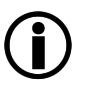Hier wird der Partner-Admin mit einer Checkliste zur Parallel-zu-Inline-Migration unterstützt (siehe Kapitel Integration / Architektur).
|
Auswirkungen von Änderungen auf den E-Mail-Verkehr in Exchange Online Mit dieser Migration ändern Sie den E-Mail-Transport von seppmail.cloud von parallel zu inline, welches die empfohlene Konnektivität ist. Das bedeutet, dass nach der Migration der gesamte E-Mail-Verkehr des ausgewählten M365-Mandanten des Kunden durch seppmail.cloud fliesst und dann an Exchange Online weitergeleitet wird. Wenn Sie derzeit nur eine Teilmenge der Kundendomänen von Exchange Online für die kryptografische Verarbeitung verwenden, ist wichtig zu wissen, dass im Inline-Modus alle Domänen, die E-Mails aus dem und an das Internet senden, in der seppmail.cloud konfiguriert werden müssen und nicht unabhängig von der seppmail.cloud arbeiten können. Wenn Sie also zum Beispiel einen Microsoft-Mandanten mit drei Domains a.ch, b.ch und c.ch hatten und nur a.ch und b.ch bisher seppmail.cloud im Parallel-Modus verwendet haben, müssen Sie im Inline-Modus auch c.ch hinzufügen. |
Die Migration findet in zwei Phasen statt.
- Phase 1: Vorbereitung und Bereitstellung
- Phase 2: Nach der Bereitstellung
Für jede Phase wird eine Liste von Aufgaben angezeigt, die vom Partneradministrator manuell bearbeitet werden müssen.
Spalte |
Beschreibung |
|---|---|
Zeitpunkt relativ zur Bereitstellung, beispielsweise «1 oder mehr Tage davor» vor Bereitstellung, oder «Kurz danach» für eine Aufgabe nach der Bereitstellung. |
|
Aufgabe, die vom Partneradministrator manuell zu bearbeiten ist, mit einer kurzen Beschreibung. |
|
Status der Aufgabe. Nur Aufgaben innerhalb von seppmail.cloud können automatisch überprüft werden, alle anderen Aufgaben zeigen ein Fragezeichen. |
|
Allgemeine Empfehlungen Wir empfehlen nicht, dass .onmicrosoft.com als Standarddomäne in einem Microsoft 365-Tenant konfiguriert wird. Hierfür gibt es mehrere Gründe. Die Auswirkungen auf das E-Mail-Routing sind dokumentiert unter https://github.com/seppmail/ExchangeOnline-FAQ/blob/main/Handling%20onmicrosoft.com%20domains.md Für langfristige, professionelle oder externe Kommunikationsszenarien wird empfohlen, auf eine benutzerdefinierte Domäne umzusteigen, um das Erscheinungsbild zu verbessern, das Vertrauen zu stärken und die Benutzerfreundlichkeit zu erhöhen. Die Microsoft-Dokumentation für die Verwaltung von standardmässig akzeptierten Domänen finden Sie unter https://learn.microsoft.com/en-us/exchange/mail-flow-best-practices/manage-accepted-domains/manage-accepted-domains |
Phase 1: Vorbereitung und Bereitstellung
Wählen Sie die Entra ID (früher Microsoft 365 ID, Azure ID) mit den entsprechenden Domänen aus und klicken Sie auf Alle Checks ausführen.
Das «Geplante Migrationsdatum» muss mindestens einen Tag in der Zukunft liegen.
Bearbeiten Sie die in der Tabelle aufgeführten Aufgaben, bis die Bereitstellung (Deployment) möglich ist.
Phase 2: Nach der Bereitstellung
Wählen Sie die Entra ID (früher Microsoft 365 ID, Azure ID) mit den entsprechenden Domänen aus und klicken Sie auf Alle Checks ausführen.
Bearbeiten Sie die in der Tabelle aufgeführten Aufgaben, die nach der Bereitstellung (Deployment) notwendig sind.